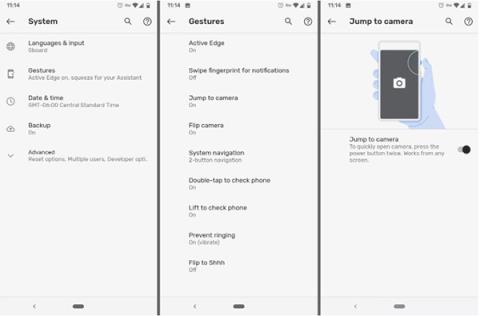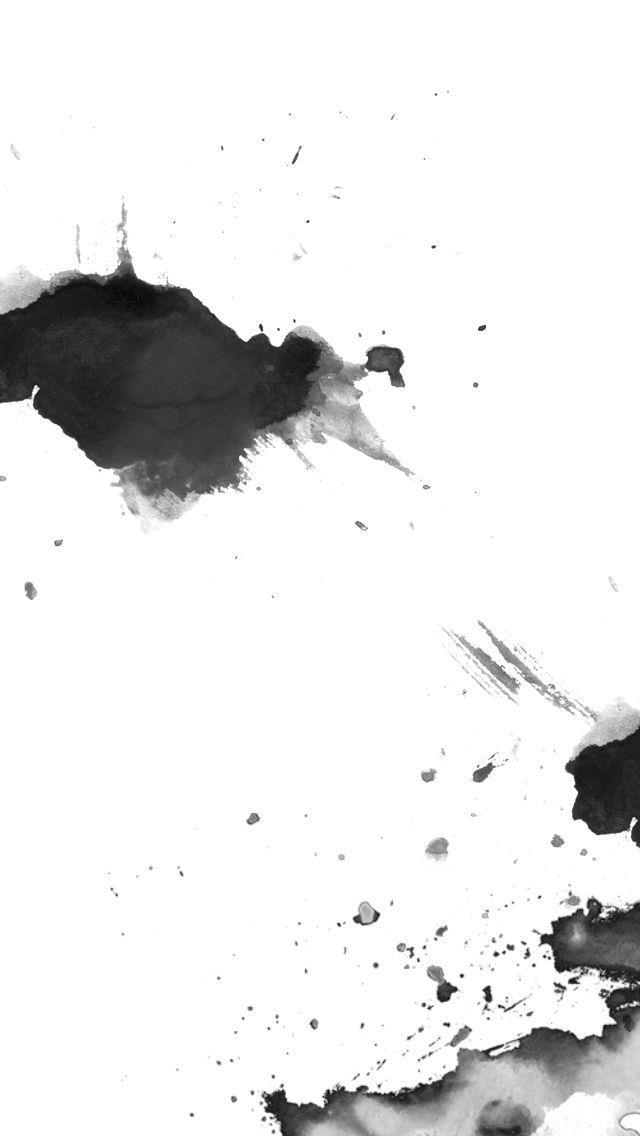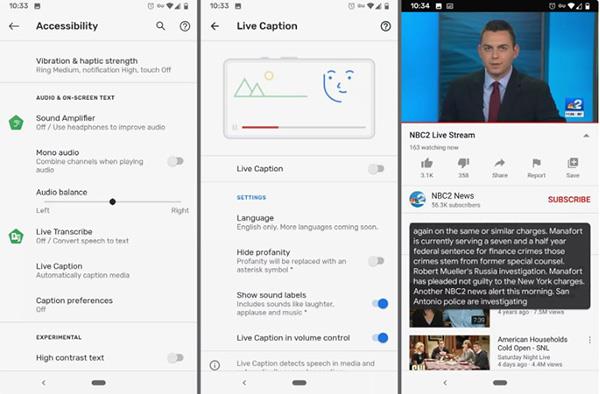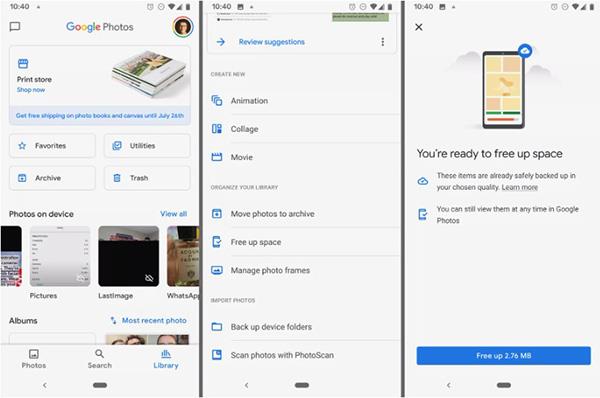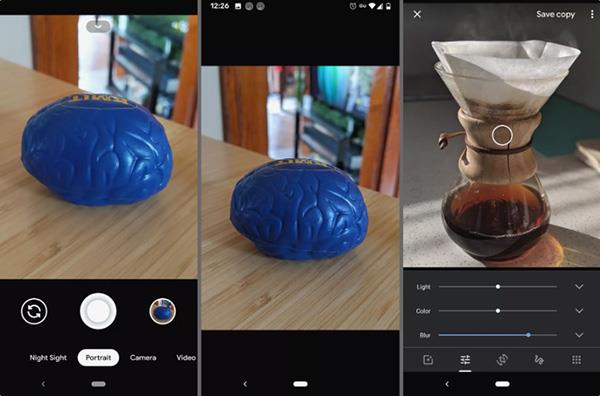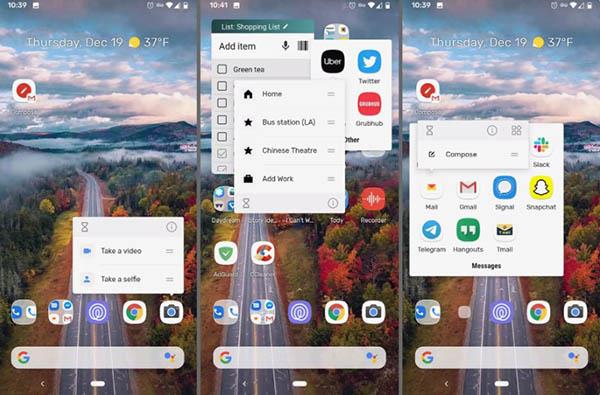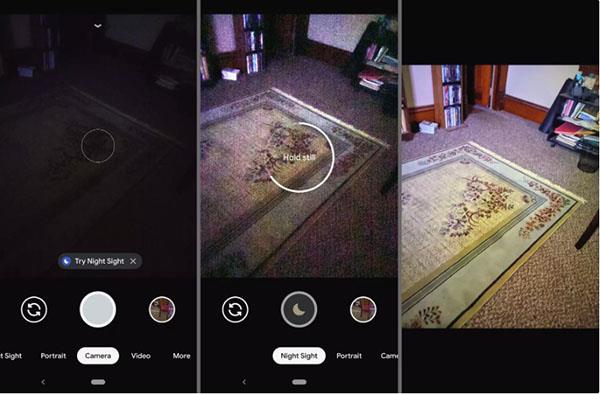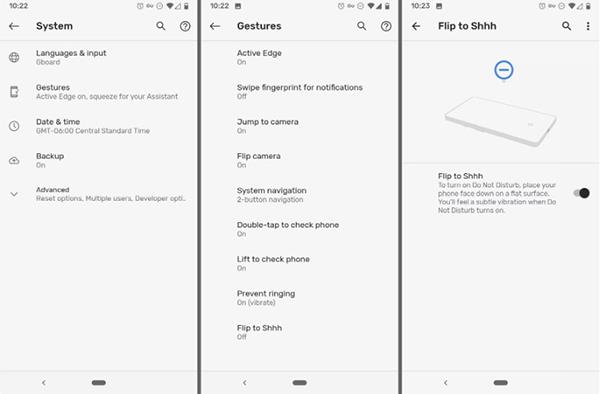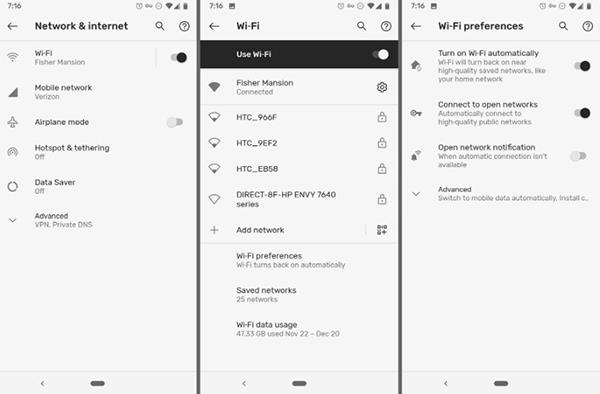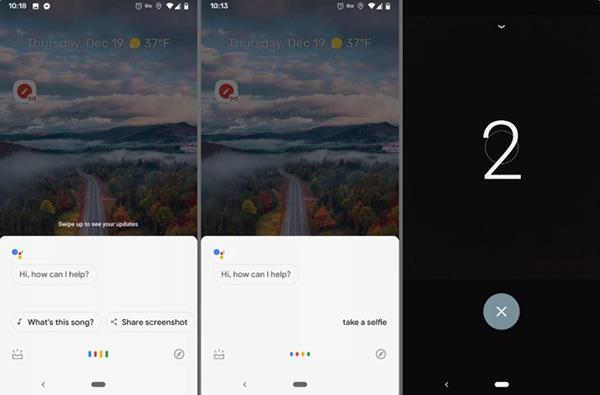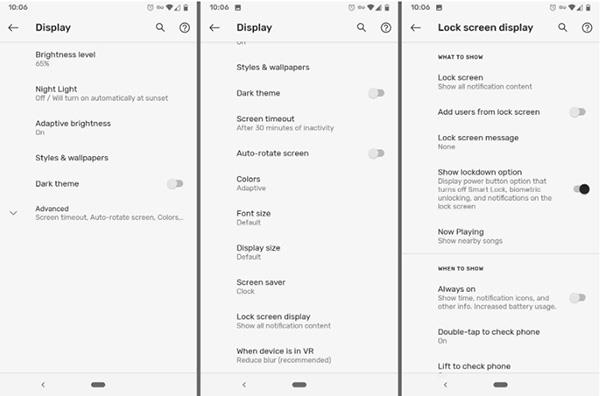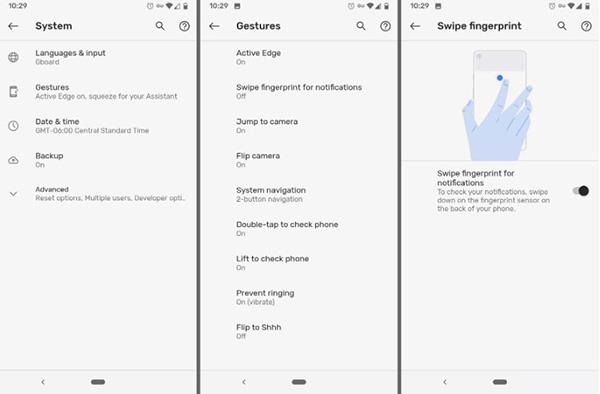Google Pixel ir slavena viedtālruņu līnija ar daudzveidīgu funkciju kopumu un jaudīgu konfigurāciju. Vai jums pieder Google flagmanis, bet vai esat izmantojis visas tā funkcijas?
Ir daudz mazu Google Pixel funkciju, kurām jūs, iespējams, nepievēršat uzmanību. Dažas lietas var būt acīmredzamas, taču dažas funkcijas ir paslēptas dziļi Pixel iestatījumos. Tālāk ir norādītas 15 lieliskas Google Pixel funkcijas, par kurām zina tikai daži lietotāji.
Jauka funkcija pakalpojumā Google Pixel
1. Ātri atveriet kameru
Vai esat kādreiz palaiduši garām kādu skaistu mirkli tikai tāpēc, ka esat pavadījis pārāk daudz laika, atverot tālruni un meklējot kameras lietotni? Ja tā, tad šī noteikti ir funkcija, kuru nevar palaist garām.
Pixel tālruņos ir iestatījums, lai ātri atvērtu kameru, tikai divreiz nospiežot barošanas pogu. Pat tad, kad bloķējat tālruni vai izmantojat citu lietotni, dubultklikšķis uz kameras nekavējoties tiks parādīts, ietaupot dažas vērtīgas sekundes, kad nepieciešams iemūžināt ātrus un skaistus mirkļus.

Ātri atveriet kameru
Lai instalētu, dodieties uz Iestatījumi > Sistēma > Žesti > Pārlēkt uz kameru .
2. Automātiski noteikt dziesmas
Google Pixel ļauj uzzināt, kura dziesma tiek atskaņota, neatverot lietotni vai pat neatbloķējot tālruni. Šī funkcija darbojas pilnīgi bezsaistē, tāpēc jums nav jāsūta uzņēmumam Google informācija vai nav nepieciešams savienojums. Šis iestatījums ietver arī atpazīto dziesmu sarakstu. Varat pat izveidot saīsni uz šo sarakstu sākuma ekrānā, lai varētu tam piekļūt jebkurā laikā.

Automātiski nosaka dziesmas
Lai iespējotu šo funkciju, dodieties uz Iestatījumi > Skaņa > Tagad atskaņo . Dziesma tiks parādīta gan bloķēšanas ekrānā, gan paziņojumu izvēlnē.
3. Cieši satveriet tālruni, lai piezvanītu Google asistentam
Jā, šādā veidā varat piezvanīt Google asistentam . Nākamreiz, kad vēlaties izveidot atgādinājumu, meklēt kaut ko, nosūtīt ziņu vai pārbaudīt laikapstākļus, vienkārši turiet cieši tālruņa apakšdaļu, lai sāktu darbu.
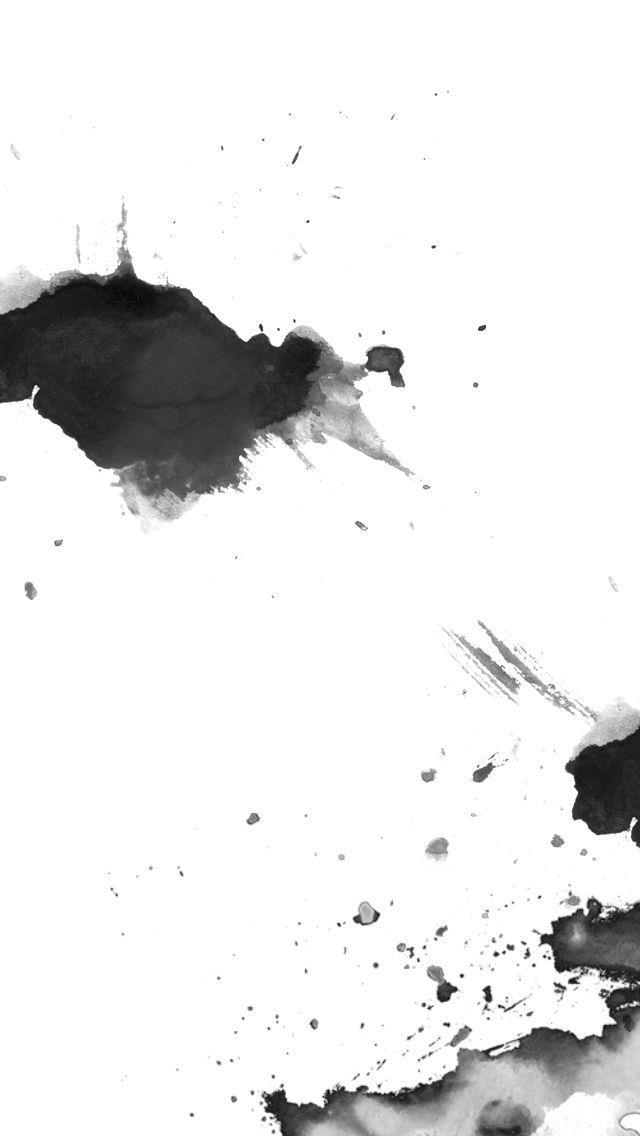
Cieši satveriet tālruni, lai piezvanītu Google asistentam
Lai instalētu šo funkciju, atveriet Iestatījumi > Sistēma > Žesti > Active Edge, lai to aktivizētu. Varat arī iestatīt, lai šī funkcija darbotos, kad ekrāns ir izslēgts.
4. Ierakstiet reāllaika subtitru jebkuram audio tālrunī
Subtitri reāllaikā nodrošina subtitrus tajā pašā laikā, kad tālrunī tiek atskaņots audio. Ja atrodaties vietā, kur jums ir nepieciešams klusums un jums nav austiņu, joprojām varat uzzināt, ko saka audio, izslēdzot skaņu un ieslēdzot subtitru reāllaika režīmu.
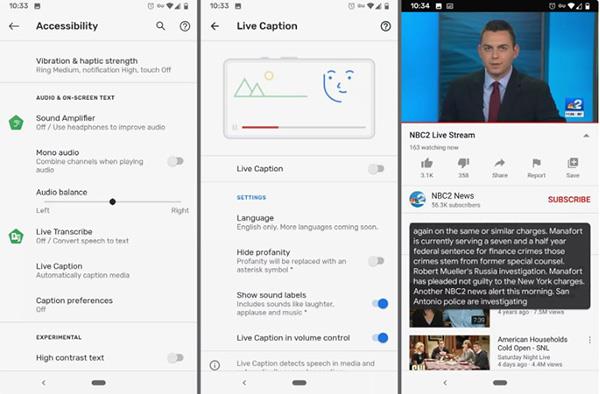
Reāllaika subtitru funkcija
Šī funkcija var darboties gandrīz ar visu, izņemot ienākošos zvanus, mūziku un VoIP. Lai Pixel ierīcē ieslēgtu subtitrus reāllaikā, atlasiet Iestatījumi > Pieejamība > Subtitri reāllaikā . Subtitru reāllaikā ieslēgšana vai izslēgšana var tikt ļoti viegli pielāgota, izmantojot skaļuma palielināšanas vai samazināšanas pogas.
5. Automātiski atbildiet uz ienākošajiem zvaniem
Google Pixel ir funkcija Call Screen, kas vienkārši atbildēs uz ienākošajiem zvaniem jūsu vietā. Ieslēdzot šo funkciju, varat redzēt, ka Google asistents atbild uz tālruņa zvanu jūsu vietā.

Ļaujiet Google asistentam atbildēt uz ienākošajiem zvaniem
Lai uzlabotu šo funkciju, varat automātiski atcelt zvanu. Surogātpasta zvani tiks automātiski atcelti, jums pat nepievēršot tiem uzmanību. Tiek ierakstīti arī zvani no nezināmiem numuriem.
Atveriet tālruņa lietotni, lai izmantotu šīs Pixel funkcijas priekšrocības. No 3 punktiem labā stūra izvēlnē dodieties uz Iestatījumi > Mēstules un zvanu pārbaude > Zvanu apstrāde .
6. Nekad nepietrūkst vietas fotoattēliem un videoklipiem
Šī ir Pixel funkcija, kas var darboties citos tālruņos, taču tā ir īpaši noderīga tiem, kam pieder Google viedtālruņi.
Visi jūsu fotoattēli un videoklipi tiks dublēti pakalpojumā Google fotoattēli. Nepalaidiet garām iebūvēto vietas taupīšanas funkciju. Funkcija automātiski izdzēsīs visus fotoattēlus un videoklipus, kas dublēti pakalpojumā Google fotoattēli.
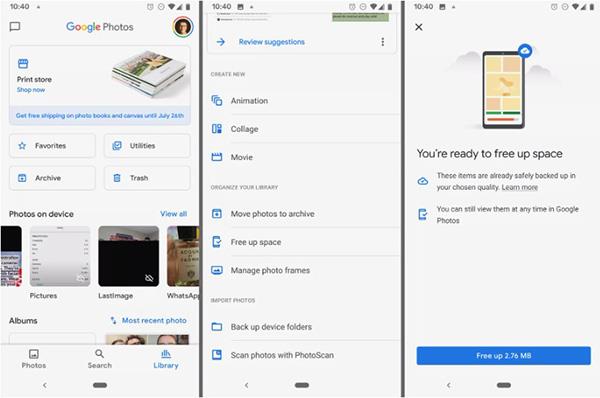
Dublējiet fotoattēlus un videoklipus pakalpojumā Google fotoattēli
Lai instalētu, tālāk atlasiet Bibliotēka, atlasiet Utilītas > Atbrīvot vietu un pēc tam atlasiet Atbrīvot vietu, lai atbrīvotu vietu, ko var izmantot mūzikas, programmu, vairāk fotoattēlu un videoklipu glabāšanai.
7. Uzņemiet profesionālus portreta režīma fotoattēlus
Varbūt jūs jau zināt, ka Google Pixel ir viedtālruņu līnija ar labāko kameru tirgū, taču ne visi zina, kā izmantot Pixel portretu fotografēšanas funkciju.
Pirms fotoattēla uzņemšanas pabīdiet uz portreta režīmu. Uzņemtajā fotoattēlā fons būs izplūdis, lai objekts izceltos neatkarīgi no tā, vai tas ir selfijs vai kas cits.
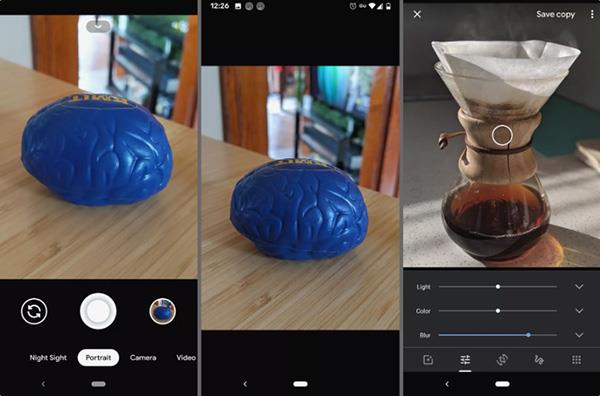
Portreta režīms Pixel ierīcē
Varat arī rediģēt pakalpojumā Google fotoattēli saglabātos fotoattēlus (cilvēku fotoattēliem). Vienkārši izmantojiet opciju Rediģēt un pēc tam atlasiet Aizmiglot .
8. Izveidojiet lietojumprogrammu saīsnes
Dažām lietojumprogrammām ir ātrās piekļuves funkcijas, viegli nospiežot un turot lietotnes ikonu. Izmēģiniet to kameras lietotnē, un jūs redzēsit saīsni, lai ierakstītu video vai uzņemtu pašbildi.
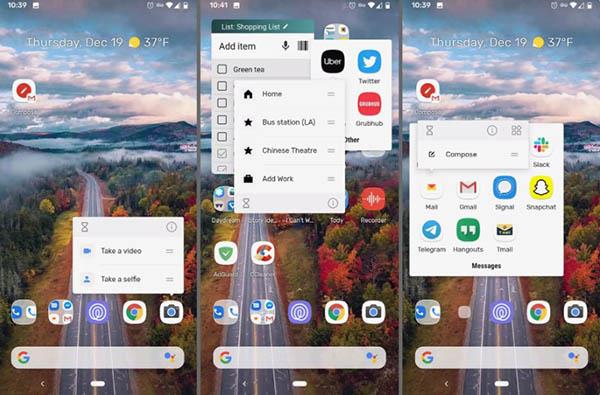
Izveidojiet lietojumprogrammu saīsnes
Šī funkcija ir ļoti ērta, ja lietotni izmantojat tikai vienam mērķim, piemēram, atverot atskaņošanas sarakstu mūzikas lietotnē vai rakstot jaunu e-pasta ziņojumu. Izmēģiniet tādas lietojumprogrammas kā Youtube, Messages, Phone, Maps,...
9. Uzņemiet labākus fotoattēlus vājā apgaismojumā, izmantojot nakts skatu
Night Sight ir fotografēšanas funkcija, kas iebūvēta visās Pixel ierīcēs. Tas uzlabo vājā apgaismojumā uzņemto fotoattēlu kvalitāti, taču, lai to izdarītu, nav nepieciešama zibspuldze.
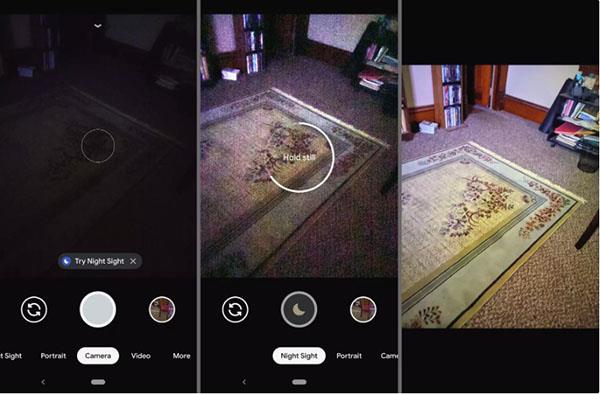
Nakts skata režīms
Gatavojoties uzņemt fotoattēlu, noklikšķiniet uz Izmēģināt nakts skatu (ja pieejams) vai velciet, lai atvērtu nakts attēla režīmu. Pēc slēdža pogas nospiešanas pagaidiet dažas sekundes, līdz fotoattēls tiks pabeigts.
10. Pagrieziet tālruni uz leju, lai ieslēgtu režīmu Netraucēt
Google Pixel ļauj aktivizēt režīmu Netraucēt, kad tālrunis ir novietots uz leju. Ja tiek parādīts paziņojums, ekrāns ieslēgsies, viss pārējais būs kluss.
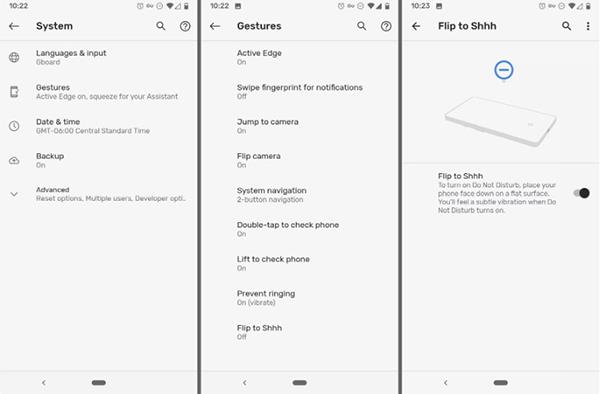
Ieslēdziet režīmu Netraucēt, pagriežot tālruni uz leju
Jūs joprojām varat ieslēgt šo režīmu manuāli, šī funkcija ir tikai nedaudz ērtāka, ja jums nav daudz laika.
Lai instalētu, dodieties uz Iestatījumi > Sistēma > Žesti > Flip to Shhh .
11. Pixel tālrunī aktivizējiet tumšo režīmu
Pixel, tāpat kā pašreizējie tālruņi, atbalsta tumšo režīmu. Šis režīms tiks parādīts izvēlnēs, paziņojumos, mapēs, Google palīgā un daudzās lietotnēs.

Ieslēdziet tumšo režīmu
Lai aktivizētu tumšo režīmu, dodieties uz Iestatījumi > Displejs > Tumšais motīvs .
12. Izmantojiet VPN, lai atvērtu WiFi tīklu
Automātiska savienojuma izveide ar tīklu, kaut arī pazīstama, nav laba ideja. Jūs riskējat, ka tiks pārkāpts jūsu privātums vai drošība, kad izveidojat savienojumu ar publisku WiFi tīklu bez paroles.
Tomēr Pixel lietotāji ne tikai automātiski izveido savienojumu ar publisko WiFi, bet arī vienlaikus to var savienot pārī ar Google pārvaldītu VPN.
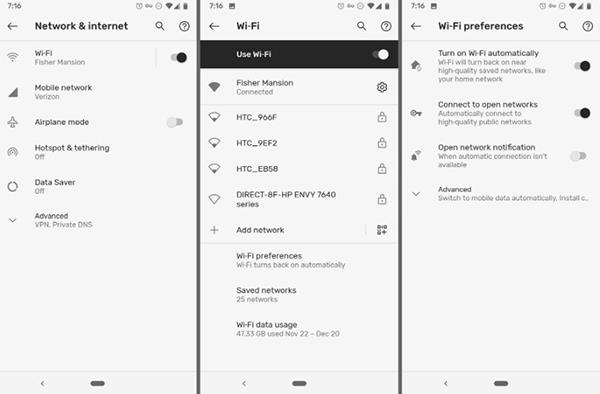
VPN savienojums
Lai iespējotu šo funkciju, dodieties uz Iestatījumi > Tīkls un internets > Wi-Fi > Wi-Fi preferences un ieslēdziet Savienojuma izveide ar atvērtiem tīkliem .
13. Fotografējiet ar balsi
Ja nevarat uzņemt fotoattēlus gaidstāves režīmā un jums nav pašbildes nūjas, varat piezvanīt Google asistentam, lai tas uzņemtu fotoattēlus jūsu vietā. Vienkārši sakiet OK Google, uzņemiet attēlu vai OK Google, uzņemiet pašbildi, lai sāktu atpakaļskaitīšanu. Pirms fotoattēla uzņemšanas jums ir 3 sekundes, lai pozētu.
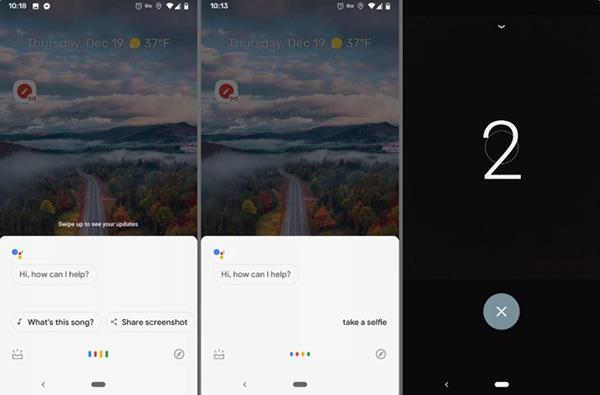
Uzņemiet fotoattēlus, izmantojot Google asistentu
14. Bloķējiet ierīci, neizmantojot barošanas pogu
Papildus barošanas pogas izmantošanai, lai bloķētu ierīci, Pixel ir arī funkcija Lockdown. Ja ir iespējota bloķēšana, šis režīms izslēgs Smart Lock, izslēgs visu veidu atbloķēšanu ar pirksta nospiedumu un dzēsīs visus paziņojumus ekrānā.
Šī funkcija noderēs, kad lietotājs ir nokļuvis bīstamā situācijā vai ir spiests nodot tālruni.
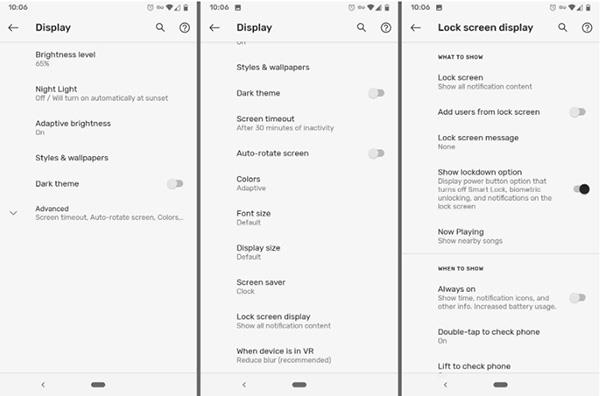
Bloķējiet ierīci bez barošanas pogas
Lai aktivizētu bloķēšanu, dodieties uz Iestatījumi > Displejs > Papildu > Bloķēšanas ekrāna displejs > Rādīt bloķēšanas opciju . Lai izmantotu, turiet nospiestu barošanas pogu un atlasiet Bloķēt. Ievadot ierīces paroli, viss atgriezīsies normālā stāvoklī.
15. Skatiet paziņojumus, izmantojot pirkstu nospiedumu sensoru
Tā vietā, lai vilktu uz leju ar pirkstu, lai skatītu paziņojumus, varat izmantot pirkstu nospiedumu sensoru tālruņa aizmugurē. Velciet uz augšu pa sensoru, lai skatītu paziņojumus, un velciet uz leju, lai tos izslēgtu. Instalējiet šo funkciju sadaļā Iestatījumi > Sistēma > Žesti > Pavelciet pirkstu nospiedumu, lai saņemtu paziņojumus .
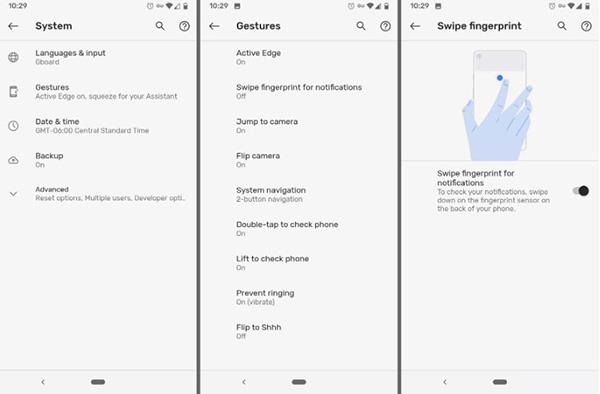
Skatiet paziņojumus, izmantojot pirkstu nospiedumu sensoru